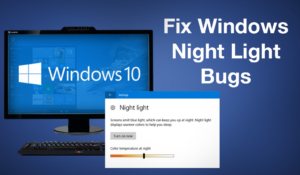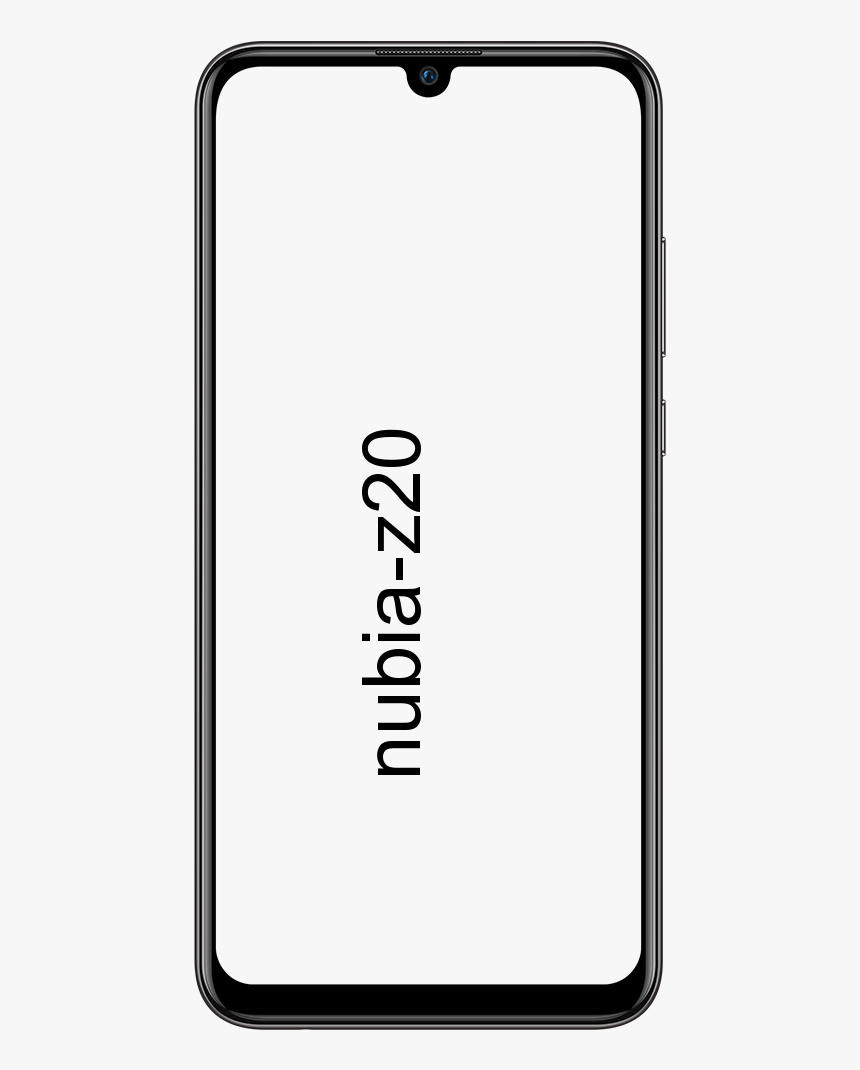วิธีต่างๆในการแก้ไขปัญหา iPhone - iPhone ติดโลโก้ Apple
หากคุณประสบปัญหา iPhone ของคุณติดโลโก้ Apple ขณะเริ่มต้นระบบและไม่สามารถโหลดผ่านหน้าจอหลักได้ ถ้าอย่างนั้นคุณอาจคิดว่า iPhone ของคุณพังถาวร แต่นั่นอาจไม่เป็นเช่นนั้น ต่อไปนี้คือเคล็ดลับบางประการในการทำให้ iPhone ของคุณหลุดพ้นจากปัญหานี้และทำงานได้อย่างถูกต้องอีกครั้ง
เหตุผล: ทำไม iPhone ถึงติดโลโก้ Apple

นี่คือสาเหตุบางประการที่ทำให้ iPhone ของคุณติดบนหน้าจอโลโก้ Apple เมื่อมีปัญหากับระบบปฏิบัติการหรือฮาร์ดแวร์มือถือ ผู้ใช้ทั่วไปจะระบุสาเหตุของปัญหาได้ยาก แต่มีสาเหตุทั่วไปบางประการ:
- ปัญหาขณะอัปเกรดเป็น iOS รุ่นใหม่
- ปัญหาในการแหกคุกมือถือ
- ใช้ iOS เวอร์ชันเบต้าที่หมดอายุแล้ว
- เมื่อย้ายข้อมูลจากอุปกรณ์รุ่นเก่าไปยังอุปกรณ์ใหม่
- ฮาร์ดแวร์ล้มเหลวภายในของโทรศัพท์
ขั้นตอนในการแก้ไข iPhone ติดอยู่บนโลโก้ Apple

เมื่อ iPhone ของคุณติดอยู่บนหน้าจอโลโก้ Apple เป็นเวลานานและแถบความคืบหน้าไม่สามารถเปลี่ยนแปลงได้มีขั้นตอนพื้นฐานบางประการที่คุณต้องพยายามแก้ไข
สำคัญ: หากวิธีการเหล่านี้ไม่สามารถใช้งานได้คุณควรติดต่อฝ่ายบริการลูกค้าของ Apple หรือไปที่ Apple Store เพื่อขอความช่วยเหลือด้วยตนเอง
วิธีที่ 1: รีสตาร์ท iPhone ของคุณ
ปัญหาหลายอย่างรวมถึง iPhone ที่ติดอยู่บนโลโก้ Apple สามารถแก้ไขได้ด้วยการรีสตาร์ท อย่างไรก็ตามการรีสตาร์ทแบบธรรมดาเป็นวิธีง่ายๆในการแก้ไขปัญหาในกรณีนี้ แต่เป็นวิธีง่ายๆที่ทำให้คุ้มค่าที่จะลอง ใช้เวลาเพียงไม่กี่วินาที
nexus 7 2012 รอม
ขั้นตอนการรีสตาร์ท iPhone XS (Max), XR, iPhone X และ 8 (Plus):
- กดและปล่อยปุ่มเพิ่มระดับเสียงทันที
- จากนั้นกดและปล่อยปุ่มลดระดับเสียง
- ในที่สุดกดปุ่มด้านข้างค้างไว้จนกระทั่งจอแสดงผลดับลง
- ลองกดปุ่มด้านข้างค้างไว้แล้วปล่อยหลังจากที่อุปกรณ์กลับเข้าสู่หน้าจอบูตของ Apple
ขั้นตอนการรีสตาร์ท iPhone 7/7 Plus:
- กดปุ่มพัก / ปลุกค้างไว้พร้อมกับปุ่มลดระดับเสียงพร้อมกันเป็นเวลา 10 วินาทีจนกระทั่งโลโก้ Apple ปรากฏขึ้น
รีสตาร์ท iPhone 6 / 6s / SE / 5:
- กดปุ่มโฮมค้างไว้
- หลังจากกดปุ่มโฮมค้างไว้ให้กดปุ่มพัก / ปลุกค้างไว้
- ลองกดปุ่มทั้งสองค้างไว้สองสามวินาทีจนกระทั่งโลโก้ Apple ปรากฏขึ้น
วิธีที่ 2: วิธีแก้ปัญหา iPhone ติดอยู่บนโลโก้ Apple โดยไม่ต้องคืนค่า
วิธีอื่นในการแก้ไขปัญหานี้คือด้วย iMyFone Fixppo . เป็นเครื่องมือซ่อมแซม iOS ที่สามารถสำรองข้อมูล iPhone ของคุณให้เป็นปกติได้จากปัญหามากมาย เช่นโหมดการกู้คืนโลโก้ Apple หน้าจอขาวดำและอื่น ๆ อีกมากมาย
วิธีกำจัดโฆษณาบน skype
มีสาเหตุหลายประการที่อยู่เบื้องหลังว่าทำไมทุกคน Fixppo จึงเรียกว่าเครื่องมือกู้คืน iOS ที่ดีที่สุด
- แก้ไขปัญหาโลโก้ Apple โดยไม่สูญเสียข้อมูลและยังสามารถแก้ไขปัญหาโหมดการกู้คืนโหมด DFU และปัญหาซอฟต์แวร์อื่น ๆ อีกมากมายกว่า 50 รายการ
- มีโหมดการกู้คืน 2 โหมดซึ่งสามารถแก้ปัญหาระบบ iOS ของคุณได้ 100%
- ใช้งานง่าย คุณไม่ต้องการข้อมูลทางเทคนิคใด ๆ
- รองรับการแก้ไขปัญหา iPhone XS / XR / XS Max / X / 8 (Plus) / 7/6 / 6s / SE / 5/4
แก้ไขปัญหาผ่าน iMyFone Fixppo:
ขั้นตอนที่ 1:
ในขั้นต้นคุณต้องติดตั้ง Fixppo บนพีซีและเปิดใช้งาน จากนั้นเลือกโหมดมาตรฐานเพื่อเริ่มต้น
ขั้นตอนที่ 2:
จากนั้นคุณจะเชื่อมต่ออุปกรณ์ เนื่องจาก iPhone ของคุณอยู่ในโลโก้ Apple จึงเป็นไปได้ว่าอุปกรณ์ของคุณอาจไม่มีข้อผิดพลาด ในกรณีนี้ให้ทำตามขั้นตอนที่แสดงบนอินเทอร์เฟซเพื่อเข้าสู่โหมดการกู้คืน / โหมด DFU
ขั้นตอนที่ 3:
อีกขั้นตอนหนึ่งคือการดาวน์โหลดเฟิร์มแวร์ออนไลน์ เพียงแค่ตัดสินใจว่าจะติดตั้งหรือดาวน์โหลดเฟิร์มแวร์รุ่นใดบน iPhone ของคุณ
ขั้นตอนที่ 4:
เมื่อติดตั้งเฟิร์มแวร์สำเร็จให้แตะปุ่มเริ่มและ Fixppo จะวิเคราะห์ข้อมูลเฟิร์มแวร์และใช้เพื่อแก้ไขปัญหาโลโก้ Apple ของคุณ
วิธีที่ 3: นำ iPhone เข้าสู่โหมดการกู้คืน
โหมดการกู้คืนเป็นโหมดการแก้ไขปัญหาเฉพาะที่ช่วยคุณในสถานการณ์นี้ เมื่อปัญหาเกิดขึ้นหมายความว่าระบบปฏิบัติการมีปัญหาในการเริ่มต้นระบบ โหมดการกู้คืนจะบู๊ตมือถือ แต่จะหยุดระบบปฏิบัติการไม่ให้ทำงานเพื่อให้คุณสามารถแก้ไขได้ หลังจากใช้โหมดการกู้คืนคุณสามารถติดตั้ง iOS รุ่นใหม่หรือกู้คืนข้อมูลของคุณได้ เป็นเทคนิคที่ค่อนข้างง่ายหรือไม่ซับซ้อนที่ช่วยแก้ปัญหาได้ในบางกรณี
กู้คืน iPhone ผ่าน iTunes:
ขั้นตอนที่ 1:
เริ่มแรกเชื่อมต่อ iPhone ของคุณกับพีซีจากนั้นเปิดซอฟต์แวร์ iTunes สำหรับ iPhone 6/5 เพียงกดปุ่มพัก / ปลุกหรือปุ่มโฮมค้างไว้พร้อมกัน แต่สำหรับผู้ใช้ iPhone 7 ให้ปรับเปลี่ยนปุ่มโฮมเป็นปุ่มลดเสียง สำหรับ iPhone 8 / X / XS / XR ให้กดปุ่มเพิ่มระดับเสียงและลดระดับเสียงค้างไว้พร้อมกัน
ขั้นตอนที่ 2:
จากนั้นปล่อยปุ่มพัก / ปลุกเมื่อหน้าจอเป็นสีดำ ลองกดปุ่มโฮมค้างไว้จนกว่าคุณจะเห็นข้อความป๊อปอัปแจ้งว่า iPhone ของคุณถูกตรวจพบในโหมดการกู้คืนและจำเป็นต้องกู้คืน
ตัววิเคราะห์ wifi สำหรับ windows 8
ขั้นตอนที่ 3:
จากนั้นแตะที่คืนค่าและ iTunes จะเริ่มดาวน์โหลดหรือติดตั้งซอฟต์แวร์ทันทีเพื่อกู้คืน iPhone ของคุณตั้งแต่เริ่มต้น
วิธีที่ 4: ใช้โหมด DFU เพื่อแก้ไขปัญหา
โหมด DFU จะหยุด iPhone ของคุณผ่านกระบวนการเริ่มต้นและช่วยให้คุณสามารถโหลดข้อมูลสำรองกู้คืน iPhone หรือเริ่มต้นใหม่ได้ เหมือนกับโหมดการกู้คืน แต่สามารถมุ่งเน้นไปที่การแก้ไขปัญหาระดับต่ำที่ทำให้ iPhone ติดอยู่ที่โลโก้ Apple หลังจากใช้โหมด DFU แล้วให้ฝึกฝนบางอย่างเนื่องจากต้องใช้ชุดการกระทำที่ตายตัว แต่ก็มีประสิทธิภาพมาก
ทำอย่างไร:
ขั้นตอนที่ 1:
ตอนแรกเชื่อมต่อโทรศัพท์ของคุณกับพีซีและเปิดซอฟต์แวร์ iTunes จากนั้นสำหรับ iPhone 5/6/7 ให้กดปุ่มพัก / ปลุกหรือปุ่มโฮมค้างไว้สองสามวินาที สำหรับ iPhone 8 / X / XS ให้กดปุ่มเพิ่มระดับเสียงและลดระดับเสียงค้างไว้พร้อมกัน
ขั้นตอนที่ 2:
จากนั้นปล่อยปุ่มพัก / ปลุกเมื่อหน้าจอเปลี่ยนเป็นสีดำ จากนั้นลองกดปุ่มโฮมค้างไว้จนกว่าข้อความป๊อปอัปจาก iTunes จะปรากฏขึ้นเพื่อยืนยันว่าอุปกรณ์ของคุณถูกตรวจพบในโหมดการกู้คืน
ขั้นตอนที่ 3:
จากนั้นปล่อยปุ่มพัก / ปลุกเมื่อหน้าจอเปลี่ยนเป็นสีดำ ลองกดปุ่มโฮมค้างไว้จนกว่าคุณจะเห็นข้อความป๊อปอัปแจ้งว่าตรวจพบโทรศัพท์ของคุณในโหมดการกู้คืนและจำเป็นต้องสำรองข้อมูล หลังจากที่คุณดูหน้าจอสีดำสนิทแสดงว่าคุณอยู่ในโหมด DFU
htts: //thevideo.me/pair
ขั้นตอนที่ 4:
คุณยังสามารถทำตามขั้นตอนโหมดการกู้คืนวิธีการด้านบนเพื่อกู้คืนอุปกรณ์ของคุณผ่าน iTunes
สรุป:
นี่คือ 4 วิธีที่ดีที่สุดในการแก้ไขปัญหา iPhone ติดโลโก้ Apple อย่างไรก็ตามเราขอแนะนำให้คุณลองใช้ซอฟต์แวร์ iMyFone Fixppo เนื่องจากไม่สามารถทำให้ข้อมูลสูญหายและสามารถแก้ไขปัญหาของคุณได้ภายในไม่กี่คลิก หากคุณทราบวิธีการอื่นโปรดแจ้งให้เราทราบด้านล่าง คอยติดตามเรา!
ถึงแล้ว! อยู่อย่างมีความสุข
ยังอ่าน: